IPTV-player
1. Скачаем установочный пакет Matrix-IPTV Плеер и запустим его.
2. Отметив флажком Выбрать параметры и папку установки (не обязательно), можно указать, куда установить плеер и что еще дополнительно можно будет настроить при установке.
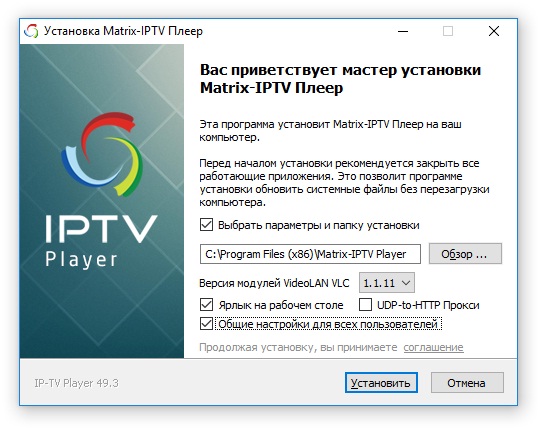
3. Теперь на рабочем столе появится ярлык Matrix-IPTV Плеер. Запустите его. В появившемся окне у Вас будет выбран провайдер MATRIX. Нажмите ОК.
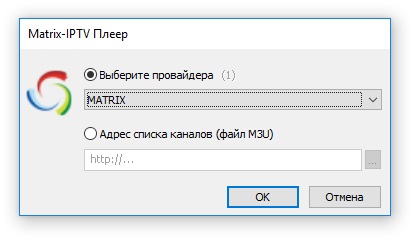
4. Удобство IPTV-плеера заключается в том, что в нем можно просматривать программу телепередач, в списке каналов для каждого канала указана текущая телепередача и количество пройденного времени в процентах.
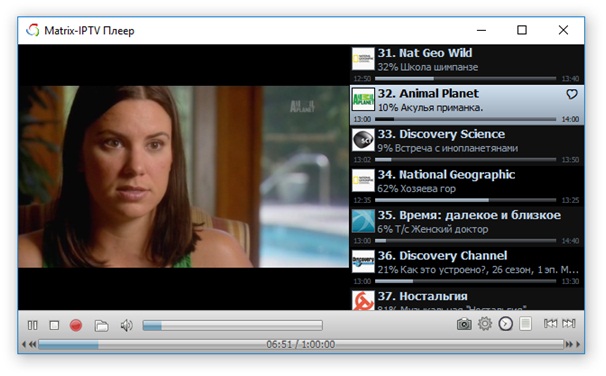
5. На этом установка IPTV-плеера завершена
VLC плеер
1. Скачаем установочный пакет VLC плеера и запустим его.
2. Выбираем язык установщика.
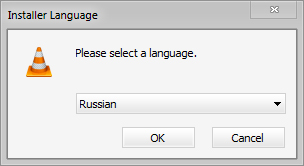
3. Выбираем, какие компоненты устанавливать.
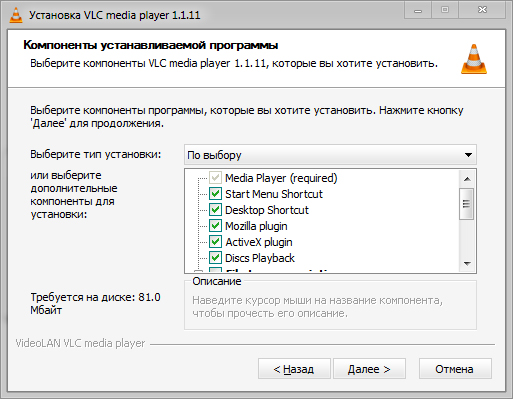
4. Выбираем папку, в которую будем устанавливать плеер.
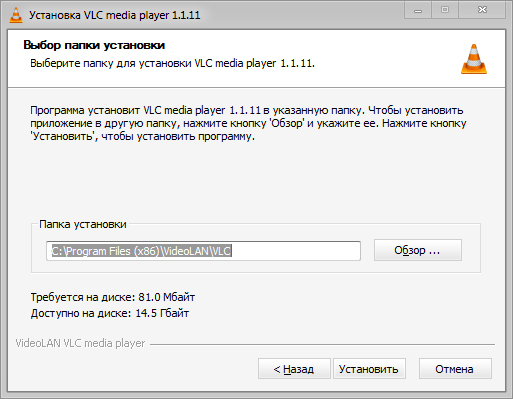
5. Для того чтобы загрузить плейлист, в панели меню нажмем Медиа -> Открыть URL...
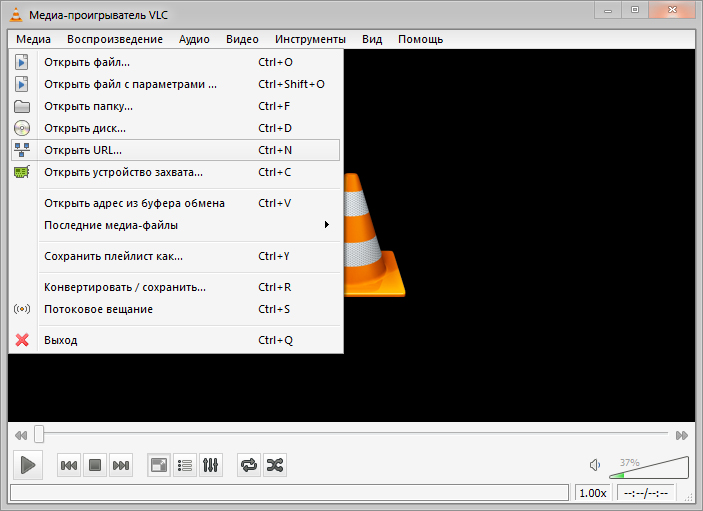
6. Укажем в поле ссылку на наш плейлист http://iptv.matrix.online/playlist/
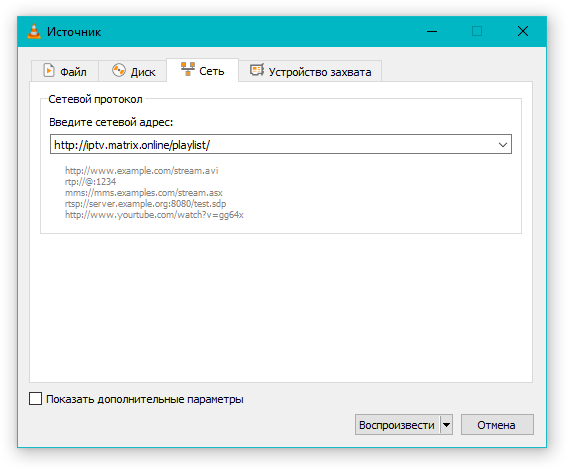
7. Если у Вас широкоформатный монитор и Вы не желаете видеть черные полосы по бокам, щелкните правой кнопкой миши в окне плеера, выберите Видео -> Кадрирование -> а тут — соотношение сторон Вашего экрана.
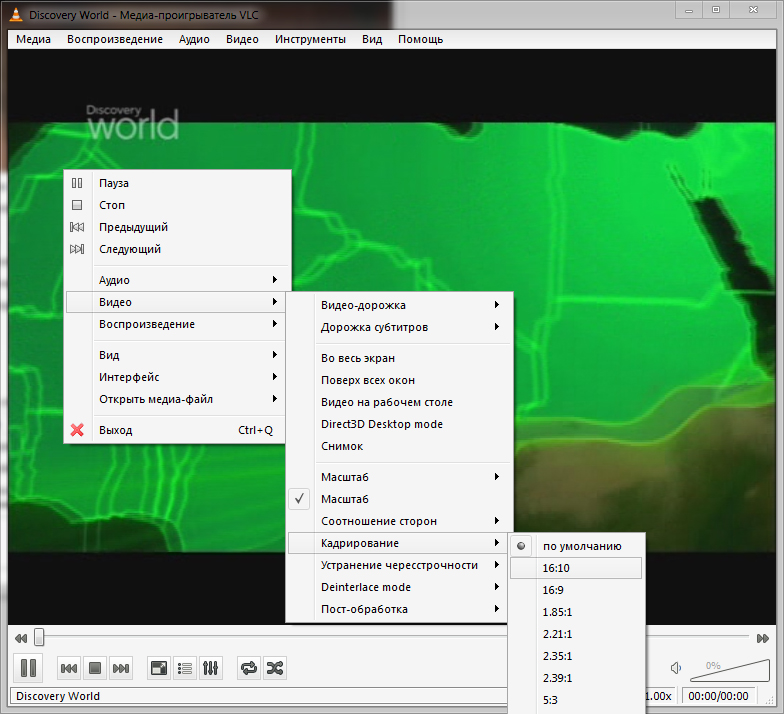
8. На этом установка VLC-плеера завершена.